Історія місцезнаходжень на Картах Google
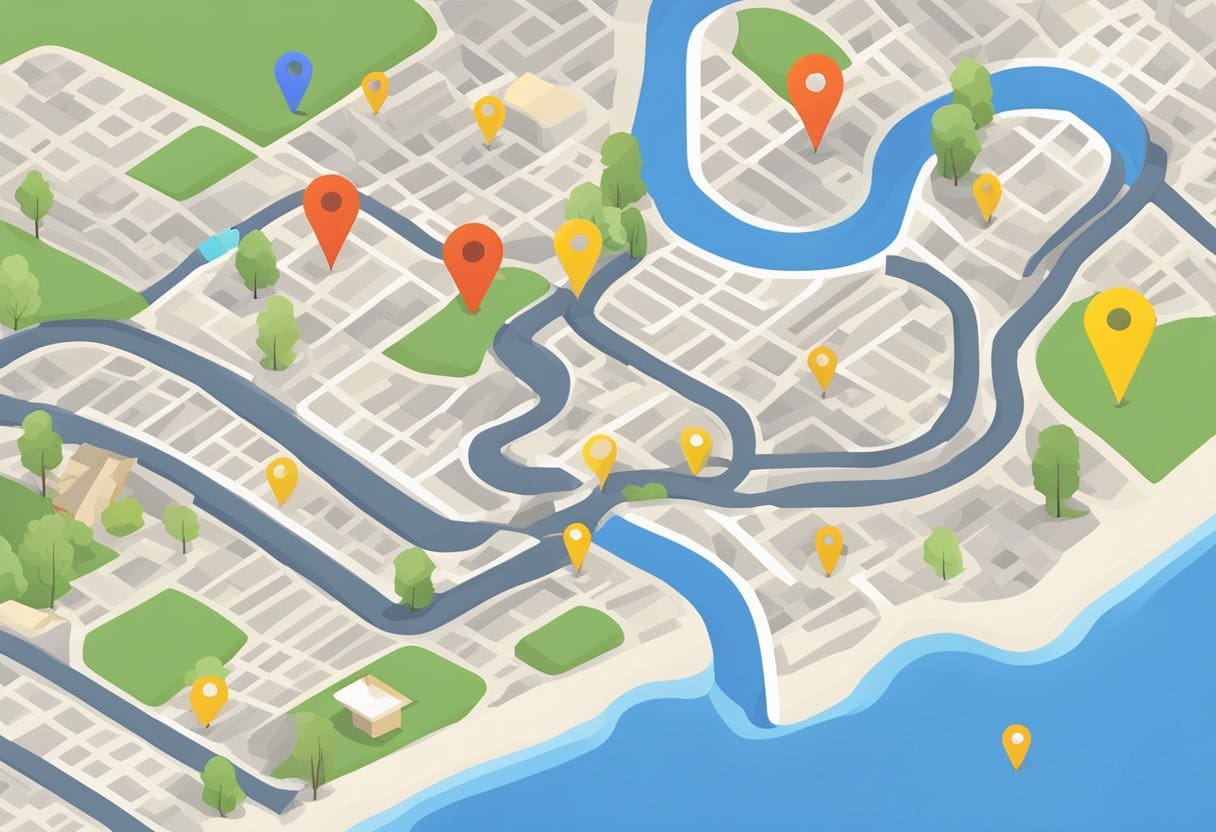
Google Maps пропонує функцію «Історія місцезнаходжень», яка дозволяє переглядати минулі маршрути та відвідані місця. Це може бути корисним для згадування подорожей, пошуку нових місць для вивчення або відстеження ваших пересувань. Щоб отримати доступ до цієї функції, виконайте наведені нижче дії для пристроїв Android і iPhone.
На Android:
- Відкрийте додаток Карти Google на своєму пристрої Android.
- Торкніться значка меню (три горизонтальні лінії) у верхньому лівому куті.
- У меню виберіть «Ваша хронологія».
- Угорі ліворуч виберіть період часу, який ви хочете переглянути, натиснувши спадні меню. Ви можете вибрати рік, місяць або певний день.
На iPhone:
- Відкрийте програму Google Maps на своєму iPhone або iPad.
- Торкніться значка меню (три горизонтальні лінії) у верхньому лівому куті.
- Торкніться «Ваша хронологія» зі списку параметрів.
- Угорі ліворуч виберіть період часу, який ви хочете переглянути, натиснувши спадні меню. Ви можете вибрати рік, місяць або певний день.
Ви можете керувати певними частинами історії місцезнаходжень і видаляти їх на хронології. Ви можете видалити всю свою історію відразу або лише певні дні чи зупинки. Пам’ятайте, що призупинення Історії місцезнаходжень або видалення даних про місцезнаходження все одно може призвести до збереження деяких даних про місцезнаходження у вашому обліковому записі Google за допомогою інших сайтів, програм і служб Google, коли ввімкнено Історію активності в Інтернеті та програмах.
Як отримати доступ до Google Maps на iPhone
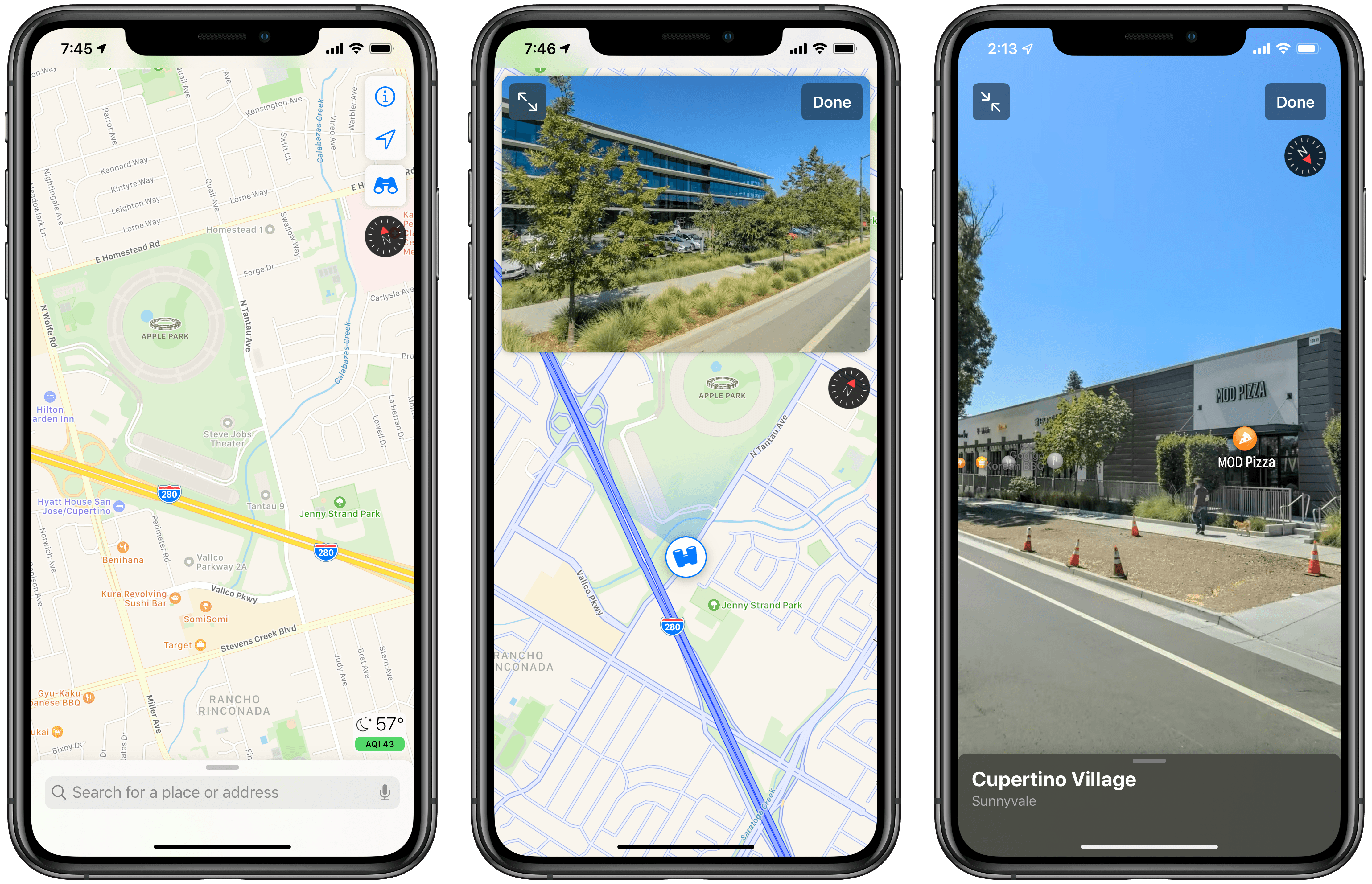
Щоб отримати доступ до історії місцезнаходжень у Картах Google на вашому iPhone, спершу переконайтеся, що програму встановлено та ви ввійшли. Якщо у вас немає програми, завантажте програму Карти Google із App Store. Після встановлення програми увійдіть у свій обліковий запис Google.
Увійшовши в систему, виконайте такі дії, щоб переглянути свою історію місцезнаходжень:
- Відкрийте програму Google Maps на своєму iPhone.
- Торкніться зображення свого профілю у верхньому правому куті екрана.
- У меню виберіть «Ваші дані в Картах».
- Тепер натисніть «Переглянути та видалити активність», щоб переглянути свою історію місцезнаходжень.
Тут ви можете переглянути свою історію місцезнаходжень, включаючи місця, які ви відвідали, і маршрути, якими ви користувалися. Якщо ви бажаєте видалити певні записи, ви можете вибрати відповідний запис і торкнутися значка кошика.
Як отримати доступ до Google Maps на Android
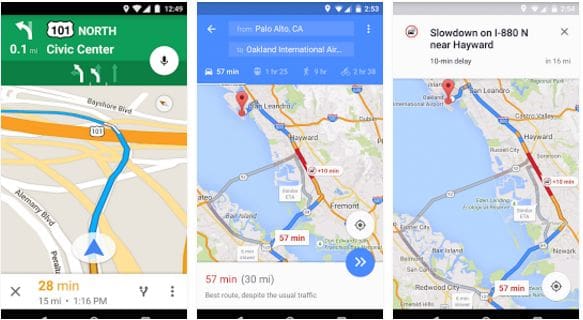
Щоб переглянути свою історію місцезнаходжень на Картах Google на пристрої Android, виконайте такі дії:
- Відкрийте програму Карти Google на телефоні або планшеті Android.
- Увійдіть у свій обліковий запис Google, використовуючи адресу електронної пошти та пароль.
- Торкніться значка меню, представленого трьома горизонтальними лініями або значком гамбургера у верхньому лівому куті.
- У меню виберіть «Шкала часу».
Отримавши доступ до хронології, ви можете переглядати відвідані місця та маршрути, якими подорожували. Якщо ви хочете переглянути історію певного дня, скористайтеся засобом вибору дати у верхній частині екрана, щоб вибрати день, який вас цікавить. Ваша історія місцезнаходжень за цей день з’явиться на карті зі списком відвіданих місць і часовими мітками. коли ви були в кожному місці.
Ви також можете будь-коли змінити або видалити свою історію місцезнаходжень. Для цього натисніть і утримуйте запис про місцезнаходження в списку, і вам буде запропоновано варіанти для редагування або видалення місцезнаходження з вашої історії. Пам’ятайте, що історія місцезнаходжень – це налаштування облікового запису Google, тому вимкнення історії місцезнаходжень також вимкне цю функцію в інших службах Google, які використовують це налаштування.
Переконайтеся, що ваші служби визначення місцезнаходження та налаштування історії місцезнаходжень увімкнені, щоб отримувати найточнішу та повну інформацію у хронології Карт Google.
Як переглянути історію місцезнаходжень на iPhone
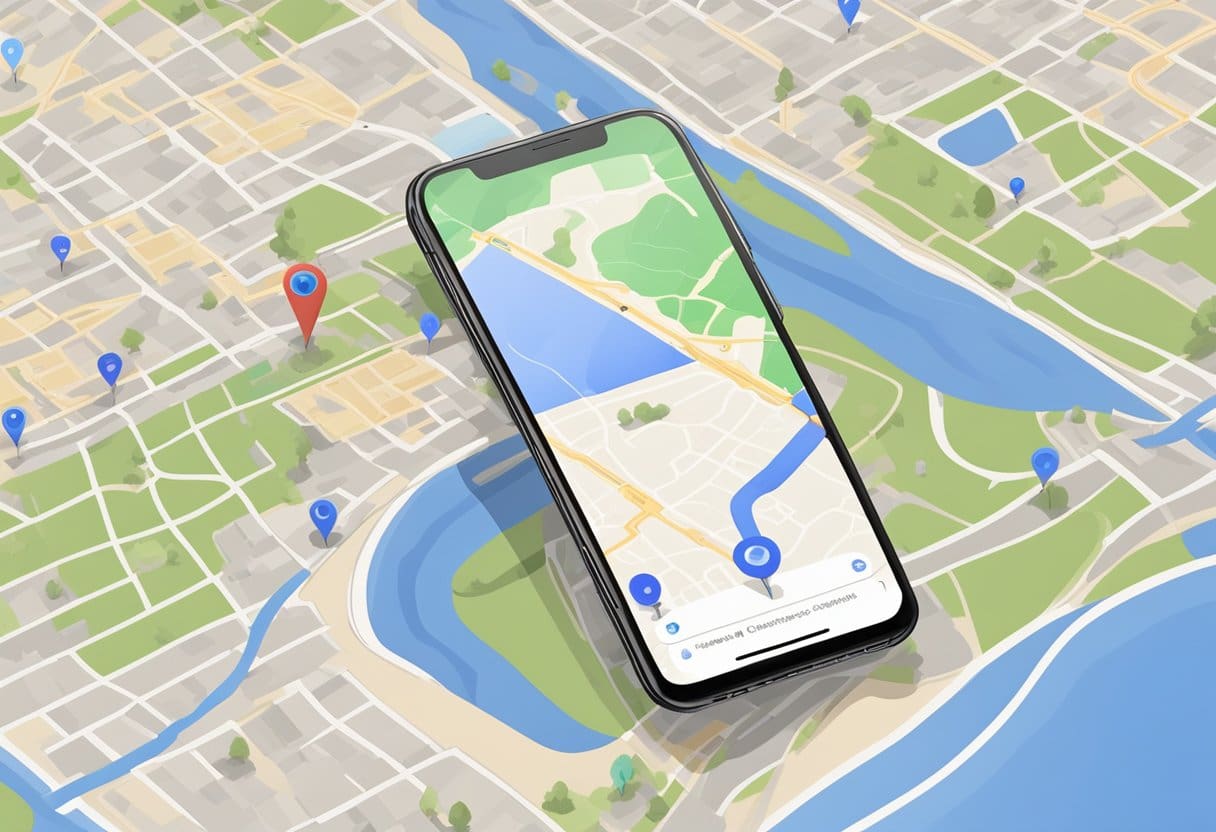
Увімкнення служб визначення місцезнаходження
Перш ніж переглядати історію місцезнаходжень, вам потрібно ввімкнути служби визначення місцезнаходження на вашому iPhone. Для цього перейдіть у Налаштування > Конфіденційність > Служби визначення місцезнаходження. Переведіть перемикач у положення ON. Увімкнувши Служби визначення місцезнаходження, переконайтеся, що Карти Google мають дозвіл на доступ до них. Для цього прокрутіть униз у налаштуваннях Служб визначення місцезнаходження, знайдіть програму Google Maps і виберіть «Під час використання програми» або «Завжди».
Доступ до вашої хронології
Тепер, коли служби визначення місцезнаходження ввімкнено для Карт Google, відкрийте програму Карти Google на своєму iPhone. Торкніться свого зображення профілю або ініціалу у верхньому правому куті, а потім виберіть у меню «Ваша хронологія».
Читання вашої історії місцезнаходжень
У перегляді «Ваша хронологія» ви знайдете інформацію про місця, які ви відвідали, час вашого візиту та тривалість перебування в кожному місці. Крім того, якщо ви використовуєте Google Photos, ви побачите всі фотографії своєї подорожі. Скористайтеся селектором дат у верхній частині екрана, щоб переглянути історію місцезнаходжень за різні дати.
Як переглянути свою історію місцезнаходжень на Android
Активація служб визначення місцезнаходження
По-перше, переконайтеся, що на вашому пристрої Android увімкнено служби локації. Для цього перейдіть до Налаштування > Місце розташування і перемкніть перемикач, щоб увімкнути Служби визначення місцезнаходження. Переконайтеся, що Історію місцезнаходжень увімкнено, торкнувшись «Історії місцезнаходжень Google» і ввімкнувши перемикач.
Відкриття вашої хронології
Далі відкрийте програму Google Maps на своєму пристрої Android. Торкніться кнопки меню з трьома рядками у верхньому лівому куті та виберіть Ваша хронологія. На екрані відображаються дані про ваше місцезнаходження за поточний день. Щоб переглянути історію місцезнаходжень за певну дату, торкніться місяця у верхній частині екрана, щоб відкрити перегляд календаря, де ви можете вибрати будь-яку дату, яку хочете побачити.
Інтерпретація вашої історії місцезнаходжень
Ваша історія місцезнаходжень відображатиметься на карті у вигляді серії маркерів, які позначатимуть місця, які ви відвідали у вибрану дату. Ваші маршрути подорожей також будуть відображені, з’єднуючи кожне відвідане місце лінією. Ви можете торкнутися окремих маркерів, щоб переглянути докладнішу інформацію про певне місце, наприклад назву місця або час, коли ви там були. Крім того, ви можете прокрутити карту нижче, щоб побачити хронологічний список місць, відвіданих за цей день.
Керування історією місцезнаходжень
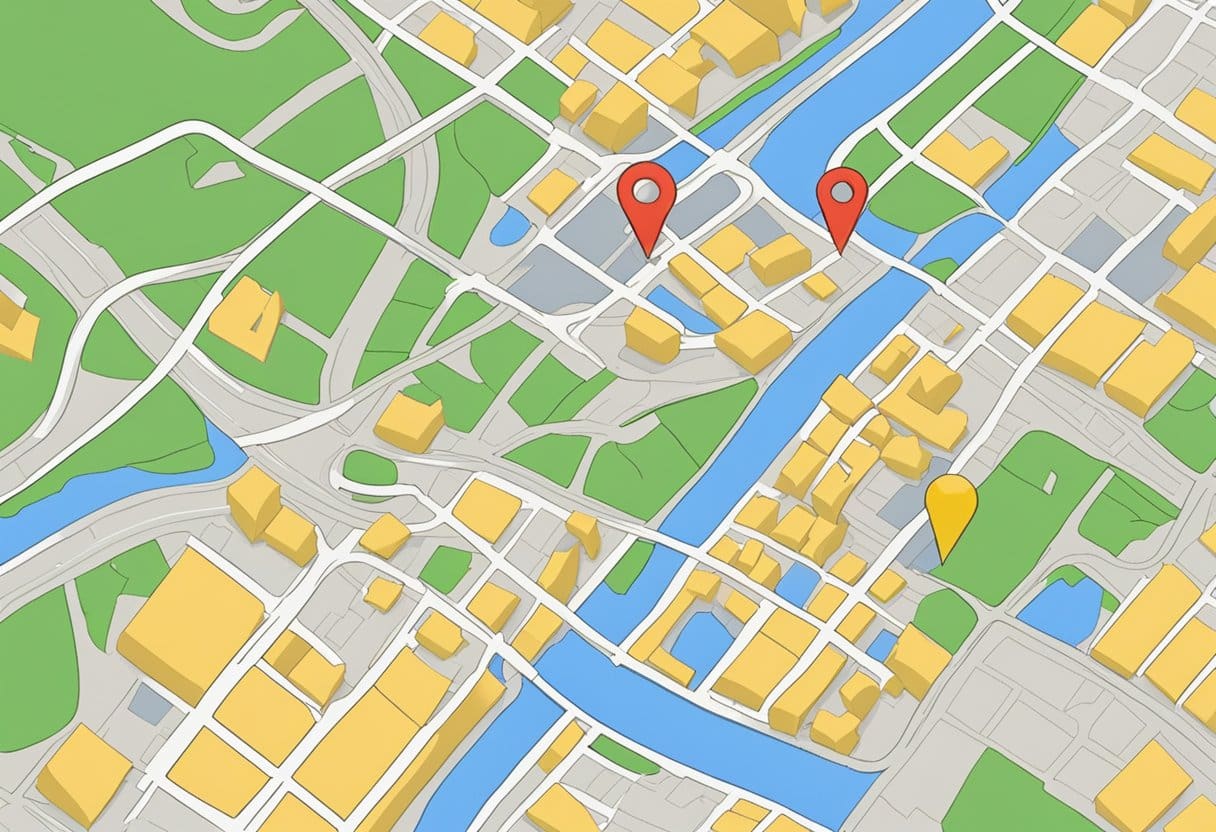
Карти Google дозволяють отримувати доступ до історії місцезнаходжень і керувати нею на пристроях iPhone і Android. Ця функція допомагає запам’ятовувати маршрути та поїздки на основі історії місцезнаходжень, яка зберігається у вашому обліковому записі Google. У цьому розділі буде обговорено, як призупинити та видалити історію місцезнаходжень.
Як призупинити історію місцезнаходжень
Щоб призупинити Історію місцезнаходжень, виконайте такі дії:
- Відкрийте програму Карти Google на пристрої iPhone або Android.
- Торкніться значка свого профілю у верхньому правому куті.
- До Налаштування (Або Налаштування та конфіденційність на Android).
- Select Історія місцезнаходжень під Конфіденційність та безпека .
- Переведіть перемикач у положення від положення, щоб призупинити історію місцезнаходжень.
Якщо призупинити історію місцезнаходжень, Карти Google перестануть зберігати відвідані вами місця. Однак пам’ятайте, що деякі дані про місцезнаходження все ще можуть зберігатися в інших налаштуваннях, наприклад в Історії активності в Інтернеті та програмах.
Як видалити історію місцезнаходжень
Ви можете видалити всю Історію місцезнаходжень або лише певний діапазон. Ось як це зробити:
Щоб видалити всю історію місцезнаходжень:
- Відкрийте програму Карти Google на пристрої iPhone або Android.
- До Меню (≡) > Ваша Хронологія.
- Натисніть на Більше (⋮) у верхньому правому куті.
- Вибирати Налаштування та конфіденційність.
- У розділі «Налаштування розташування» виберіть Видалити всю історію місцезнаходжень.
- Дотримуйтесь інструкцій на екрані, щоб завершити процес.
Щоб видалити діапазон історії місцезнаходжень:
- Відкрийте програму Карти Google на пристрої iPhone або Android.
- До Меню (≡) > Ваша Хронологія.
- Натисніть на Більше (⋮) у верхньому правому куті.
- Вибирати Налаштування та конфіденційність.
- Select Видалити діапазон історії місцезнаходжень.
- Виберіть власний діапазон дат для видалення та дотримуйтесь інструкцій на екрані.
Видалення вашої Історії місцезнаходжень не дозволить Картам Google відображати місця та маршрути, які ви відвідали раніше, але це не вплине на інші служби, як-от оновлення дорожнього руху та корисну рекламу. Пам’ятайте, що ви можете ввімкнути або вимкнути історію місцезнаходжень відповідно до ваших уподобань.
Останнє оновлення: 20 січня 2024 р

Сандіп Бхандарі отримав ступінь бакалавра комп’ютерної техніки в Університеті Тапар (2006). Має 20 років досвіду роботи в технологічній сфері. Він має великий інтерес до різних технічних галузей, включаючи системи баз даних, комп'ютерні мережі та програмування. Ви можете прочитати більше про нього на його біо сторінка.

